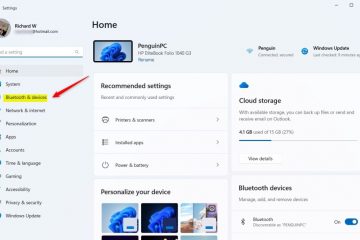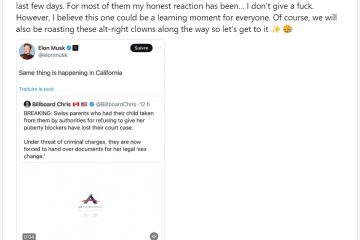Es posible que descubras la necesidad de ocultar conversaciones que ya no son útiles o que te distraen. Si bien eliminar conversaciones de los chats de MS Teams borrará completamente su información, ocultar conversaciones solo las borrará de la sección de chat. De esta manera, puedes Mostrarlos fácilmente cuando desees volver a acceder a ellos.
Además de filtrar conversaciones no deseadas de las secciones de chat, ocultar conversaciones también es discreto. El destinatario no sabrá que has ocultado tus conversaciones con él.
Si desea mantener las conversaciones alejadas de su perfil de Teams, siga leyendo este artículo.
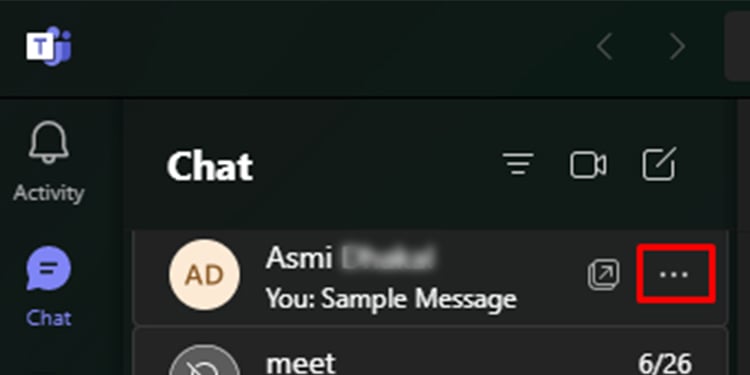
¿Cómo ocultar el chat en Teams?
Puede ocultar conversaciones del
En la versión de escritorio
Si es un usuario de PC o Mac , puede instalar la versión de escritorio de la aplicación Teams en el sitio oficial de Microsoft.
Inicie MS Teams. Seleccione Chat en el panel izquierdo. Pase el cursor sobre la conversación que desea ocultar. Selecciona el menú de tres puntos en la conversación.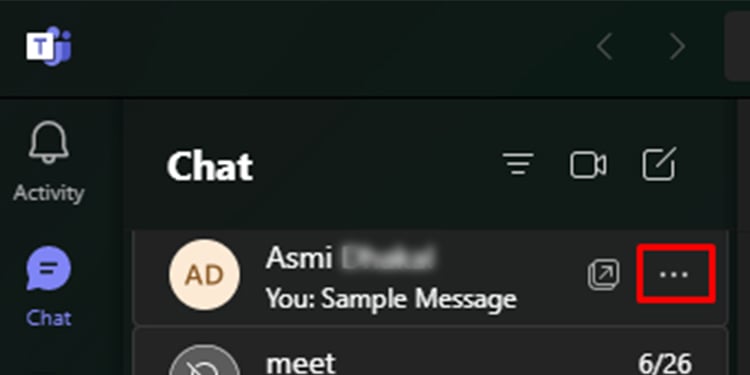 Elija Ocultar.
Elija Ocultar.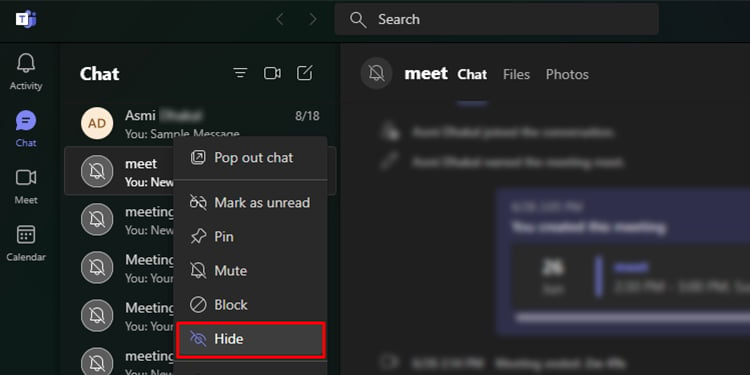
En Android
La interfaz de usuario para ocultar conversaciones en MS Teams es diferente si usa un dispositivo Android. Estos pasos se aplican tanto a teléfonos móviles como a tabletas con Android.
Abra la aplicación MS Teams. Mantén presionada la conversación que quieras ocultar de la sección Chat. Elija Ocultar en el menú.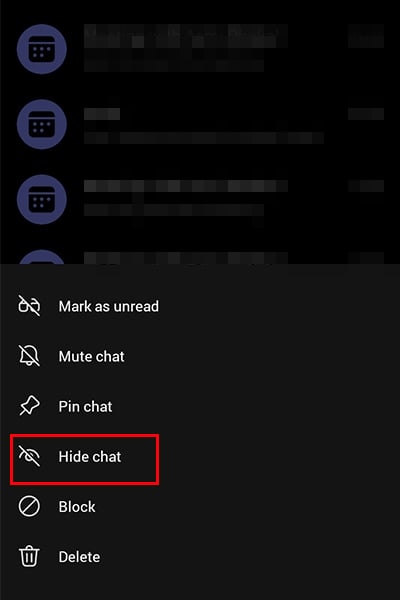
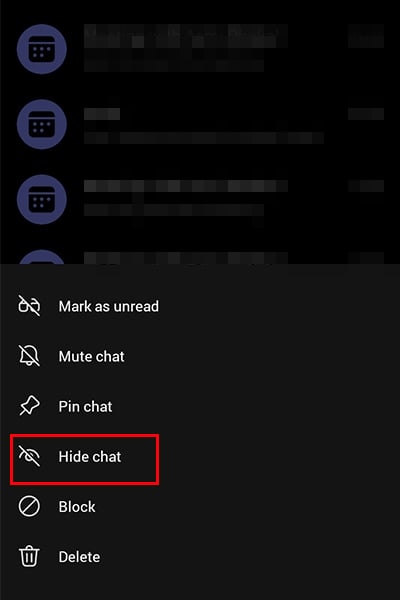
Activado iPhone/iPad
Los pasos para ocultar conversaciones en un iPhone y iPad son idénticos.
Abra la aplicación MS Teams. En Chat, deslícese hacia la izquierda en la conversación que desea ocultar. Elija Más opciones. Selecciona Ocultar.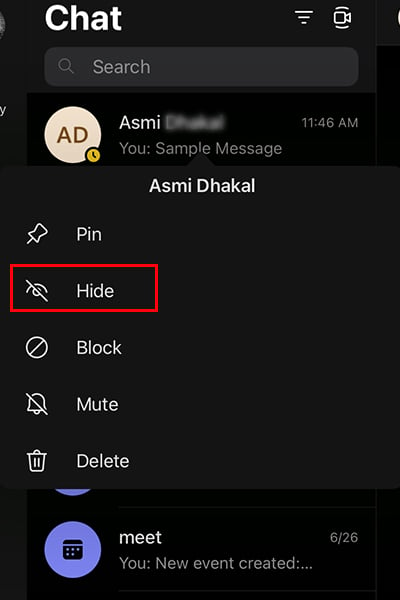
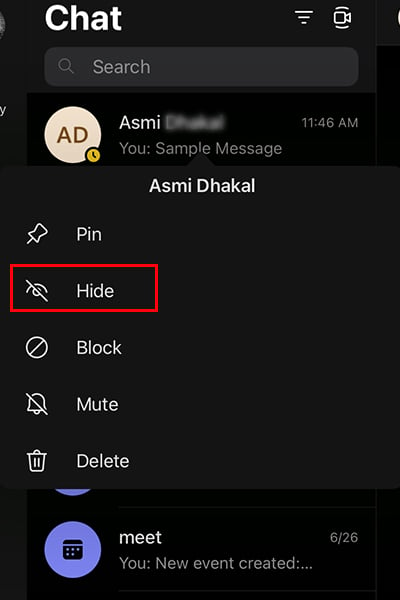
Cómo mostrar chats ?
Una vez que encuentre la necesidad de volver a acceder a los chats ocultos, simplemente puede mostrarlos. Los pasos para mostrar un chat oculto están disponibles y son idénticos para todas las versiones de la aplicación Teams. Si desea mostrar un chat oculto en MS Teams, siga estos pasos:
En el cuadro de búsqueda, escriba el nombre del usuario para el que tiene conversaciones ocultas. Seleccione el usuario.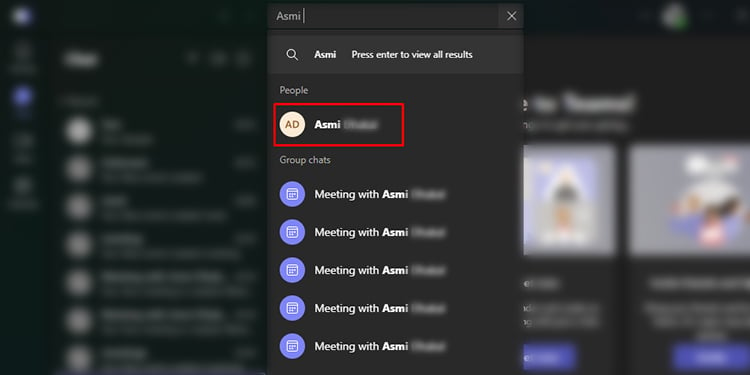
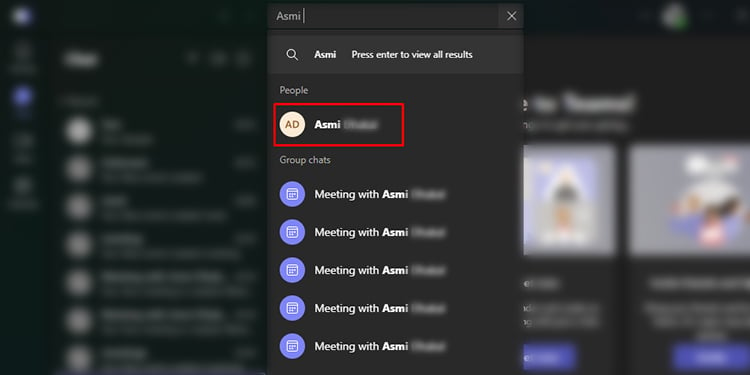 Su la conversación debe estar disponible en la sección Chat. Pasa el cursor sobre la conversación, dirígete a Más opciones > Mostrar.
Su la conversación debe estar disponible en la sección Chat. Pasa el cursor sobre la conversación, dirígete a Más opciones > Mostrar.